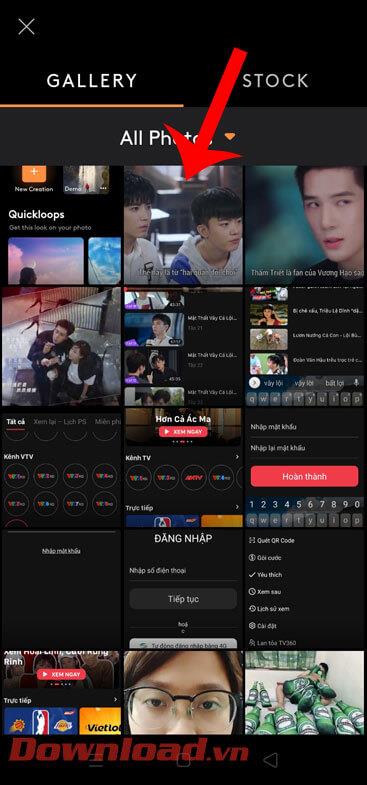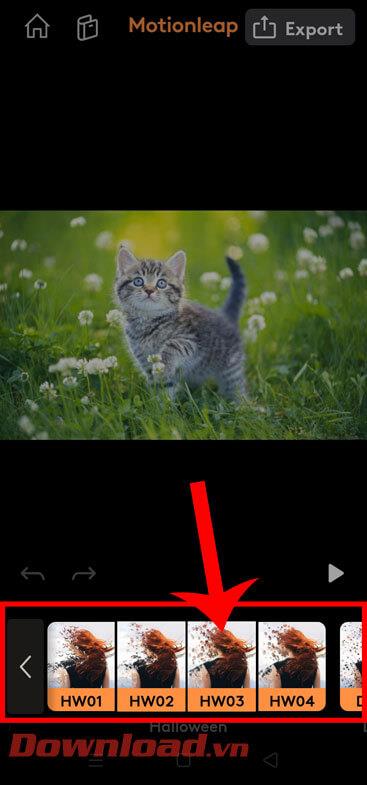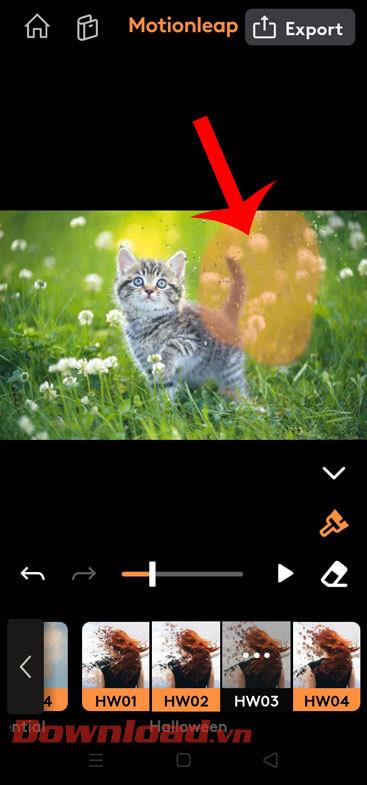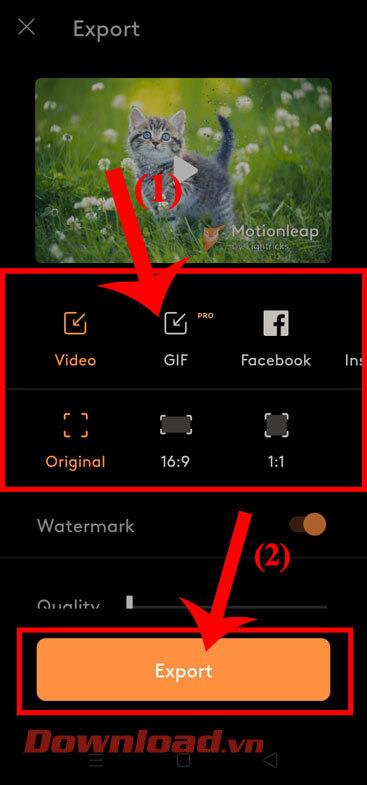V súčasnosti na stránkach sociálnych sietí často vidíme animované fotografie s mimoriadne krásnymi a pôsobivými efektmi blednutia . Ak aj vy chcete premeniť svoje bežné fotografie na animované fotografie s mimoriadne pôsobivými efektmi vyblednutia, ale neviete ako na to?
Z tohto dôvodu vám dnes Download.vn predstaví, ako vytvoriť animácie s mizivými efektmi pomocou Motionleap . Toto je aplikácia na úpravu fotografií s mnohými mimoriadne pôsobivými efektmi, ktorú miluje a používa veľa ľudí. Ďalej by sme vás chceli pozvať na sledovanie článku.
Ako vytvoriť animáciu s efektom miznutia pomocou Motionleap
Aby ste mohli vytvárať animácie s efektom slabnutia, váš telefón musí mať najprv k dispozícii aplikáciu Motionleap. Ak nie, kliknite na tlačidlo sťahovania vyššie a nainštalujte si túto aplikáciu na úpravu fotografií.
Krok 1: Najprv otvorte v telefóne aplikáciu Motionleap. V hlavnom rozhraní aplikácie kliknite na New Creation a získajte fotografie zo zariadenia.
Krok 2: Vyberte ľubovoľnú fotografiu v telefóne, z ktorej chcete vytvoriť animáciu s efektom miznutia.

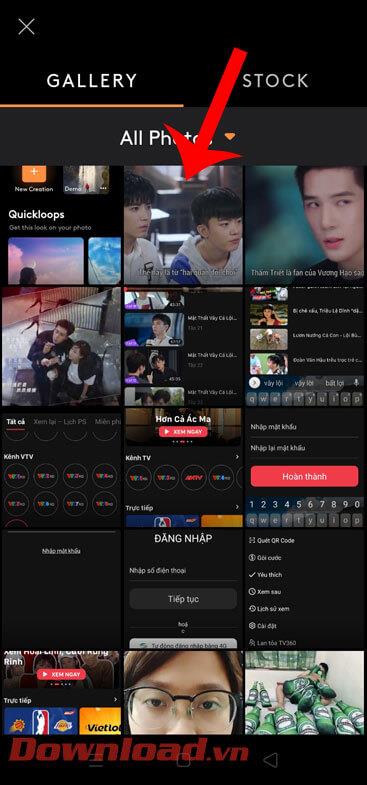
Krok 3: V rozhraní na úpravu obrázkov sa dotknite položky Efekty.
Krok 4: V súčasnosti sa v spodnej časti obrazovky zobrazí veľa efektov na úpravu obrázkov, vyberte si typ efektu vyblednutia , ktorý sa vám páči.
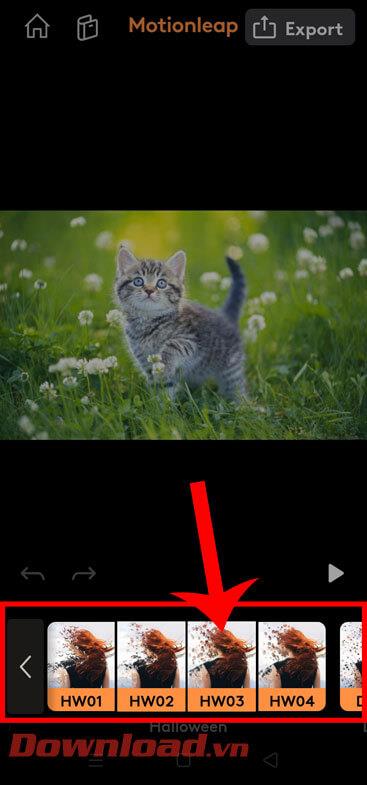
Krok 5: Kliknite na ikonu gumy na pravej strane obrazovky. V tomto bode sa zobrazí ikona metly , dotknite sa jej.
Krok 6: Dotknite sa a podržte obrazovku, aby ste vytvorili výber na obrázku, kde chcete, aby sa objavil efekt blednutia.


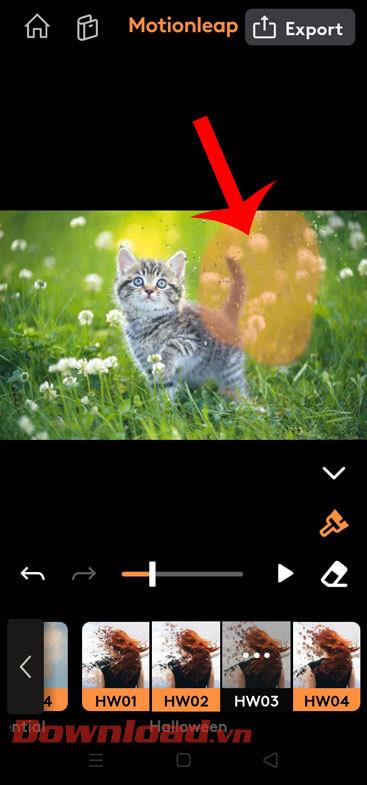
Krok 7: Potom posuňte kruhový rám , aby ste upravili smer striekania nečistôt na obrázku.
Krok 8: Ďalej klepnite na ikonu trojuholníka , čím spustíte efekt miznutia na obrázku.


Krok 9: Po dokončení úprav obrázka kliknite na tlačidlo Exportovať v pravom dolnom rohu obrazovky .
Krok 10: Vyberte typ súboru a veľkosť obrázka a potom pokračujte kliknutím na tlačidlo Exportovať .

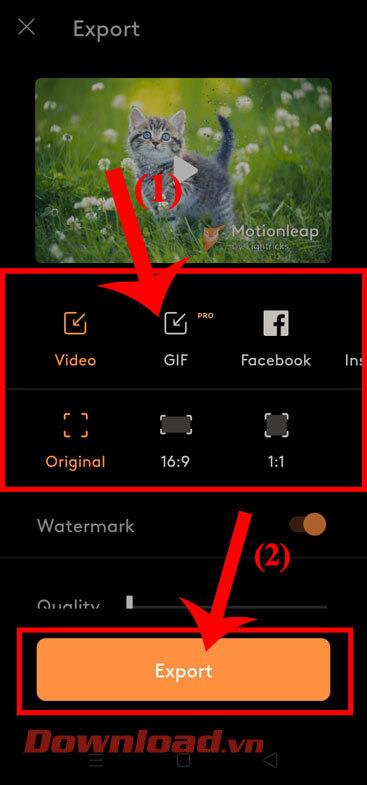
Prajem vám úspech!